Ce wikiHow vous apprend à afficher le texte, les graphiques et les images dans un fichier Pages à l'aide d'un ordinateur de bureau. L'application Pages est exclusive à Mac OS, mais vous pouvez toujours voir un aperçu du fichier sous Windows.
Méthode One of Two:
En utilisant Windows
-
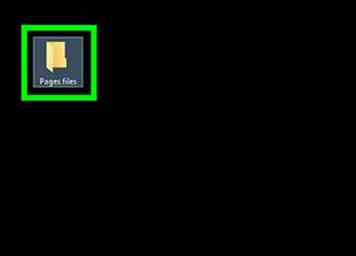 1 Ouvrez le dossier contenant votre fichier Pages. Parcourez vos fichiers dans une fenêtre d’explorateur de fichiers et trouvez le fichier Pages que vous souhaitez ouvrir.
1 Ouvrez le dossier contenant votre fichier Pages. Parcourez vos fichiers dans une fenêtre d’explorateur de fichiers et trouvez le fichier Pages que vous souhaitez ouvrir. -
 2 Cliquez avec le bouton droit sur le fichier Pages. Cela ouvrira vos options de clic droit dans un menu déroulant.
2 Cliquez avec le bouton droit sur le fichier Pages. Cela ouvrira vos options de clic droit dans un menu déroulant. -
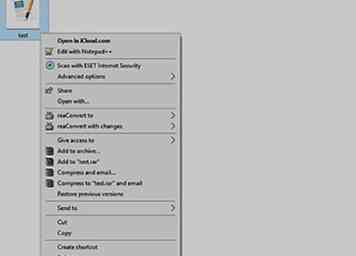 3 Cliquez sur Renommer dans le menu contextuel. Cette option vous permettra de modifier le nom de votre fichier.
3 Cliquez sur Renommer dans le menu contextuel. Cette option vous permettra de modifier le nom de votre fichier. -
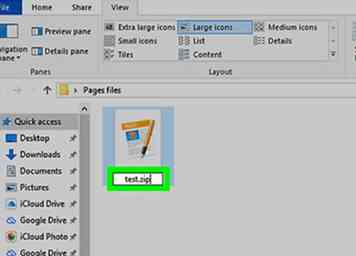 4 Remplace le .pages extension avec .Zip *: français. Supprimez l’extension Pages à la fin du nom actuel de votre fichier et remplacez-la par une extension Zip. Cela vous permettra d'ouvrir le contenu du fichier en tant qu'archive Zip.
4 Remplace le .pages extension avec .Zip *: français. Supprimez l’extension Pages à la fin du nom actuel de votre fichier et remplacez-la par une extension Zip. Cela vous permettra d'ouvrir le contenu du fichier en tant qu'archive Zip. - Si vous êtes invité à confirmer votre décision de modifier l’extension du fichier, cliquez sur Oui.
-
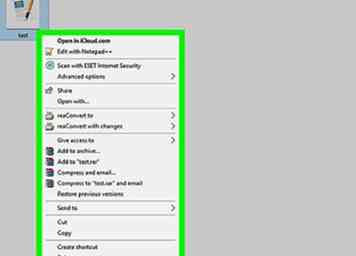 5 Cliquez avec le bouton droit sur votre fichier. Cela ouvrira votre menu contextuel.
5 Cliquez avec le bouton droit sur votre fichier. Cela ouvrira votre menu contextuel. -
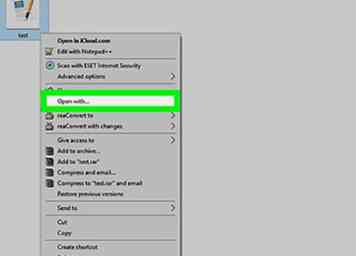 6 Survolez Ouvrir avec dans le menu contextuel. Une liste des applications recommandées apparaîtra.
6 Survolez Ouvrir avec dans le menu contextuel. Une liste des applications recommandées apparaîtra. -
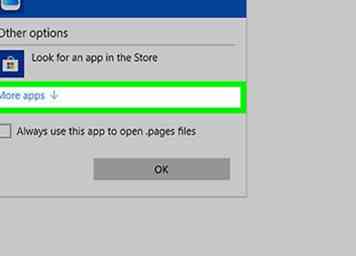 7 Sélectionner Windows Explorer dans le menu Ouvrir avec. Cela ouvrira le contenu de votre fichier Pages en tant qu'archive Zip.
7 Sélectionner Windows Explorer dans le menu Ouvrir avec. Cela ouvrira le contenu de votre fichier Pages en tant qu'archive Zip. -
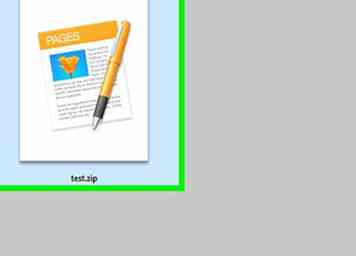 8 Double-cliquez sur le Aperçu fichier. Ceci est un fichier image JPG qui affiche un aperçu haute résolution de votre fichier Pages. Vous pouvez afficher tout le texte, les graphiques et les images dans le fichier ici.
8 Double-cliquez sur le Aperçu fichier. Ceci est un fichier image JPG qui affiche un aperçu haute résolution de votre fichier Pages. Vous pouvez afficher tout le texte, les graphiques et les images dans le fichier ici.
Méthode deux sur deux:
Utiliser Mac
-
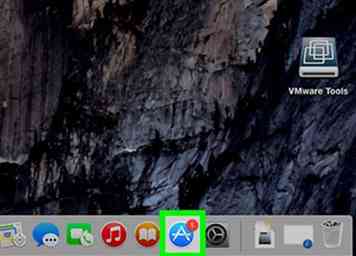 1 Ouvrez l'App Store sur votre Mac. L'icône de l'App Store ressemble à un "A" blanc dans un cercle bleu. Vous pouvez le trouver dans votre dossier Applications.
1 Ouvrez l'App Store sur votre Mac. L'icône de l'App Store ressemble à un "A" blanc dans un cercle bleu. Vous pouvez le trouver dans votre dossier Applications. -
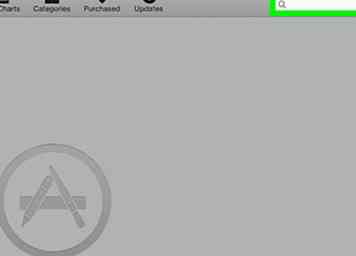 2 Clique le Chercher boîte. C'est dans le coin supérieur droit de la fenêtre App Store.
2 Clique le Chercher boîte. C'est dans le coin supérieur droit de la fenêtre App Store. -
 3 Chercher Pages sur l'App Store. Entrez votre mot-clé dans la zone de recherche et appuyez sur ⏎ Revenir sur votre clavier. Cela listera tous les résultats correspondants sur une nouvelle page.
3 Chercher Pages sur l'App Store. Entrez votre mot-clé dans la zone de recherche et appuyez sur ⏎ Revenir sur votre clavier. Cela listera tous les résultats correspondants sur une nouvelle page. -
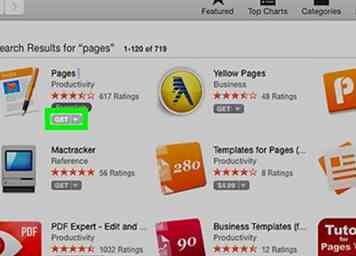 4 Clique le OBTENIR bouton à côté de l'application Pages. Les pages doivent figurer en tête de vos résultats de recherche.
4 Clique le OBTENIR bouton à côté de l'application Pages. Les pages doivent figurer en tête de vos résultats de recherche. -
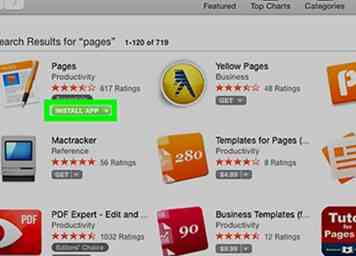 5 Cliquez sur le vert INSTALLER L'APPLICATION bouton. Cela va télécharger et installer l'application Pages sur votre Mac.
5 Cliquez sur le vert INSTALLER L'APPLICATION bouton. Cela va télécharger et installer l'application Pages sur votre Mac. - Vous pouvez être invité à confirmer votre action dans une fenêtre contextuelle ici. Dans ce cas, connectez-vous avec votre identifiant Apple et votre mot de passe pour confirmer.
-
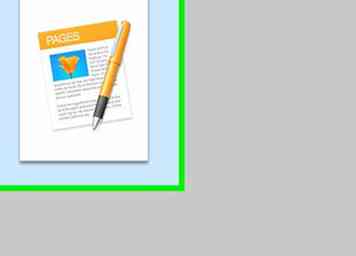 6 Recherchez et double-cliquez sur le fichier Pages sur votre ordinateur. Cela ouvrira le fichier dans l'application Pages. Vous pouvez voir et éditer ici.
6 Recherchez et double-cliquez sur le fichier Pages sur votre ordinateur. Cela ouvrira le fichier dans l'application Pages. Vous pouvez voir et éditer ici.
Facebook
Twitter
Google+
 Minotauromaquia
Minotauromaquia
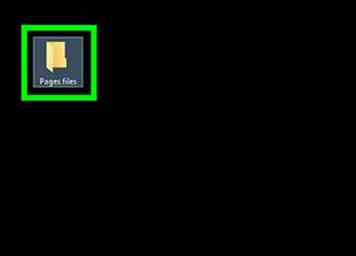 1 Ouvrez le dossier contenant votre fichier Pages. Parcourez vos fichiers dans une fenêtre d’explorateur de fichiers et trouvez le fichier Pages que vous souhaitez ouvrir.
1 Ouvrez le dossier contenant votre fichier Pages. Parcourez vos fichiers dans une fenêtre d’explorateur de fichiers et trouvez le fichier Pages que vous souhaitez ouvrir.  2 Cliquez avec le bouton droit sur le fichier Pages. Cela ouvrira vos options de clic droit dans un menu déroulant.
2 Cliquez avec le bouton droit sur le fichier Pages. Cela ouvrira vos options de clic droit dans un menu déroulant. 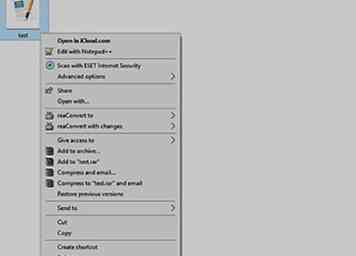 3 Cliquez sur
3 Cliquez sur 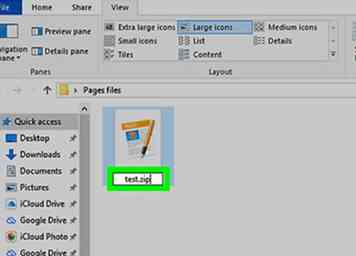 4 Remplace le .pages extension avec .Zip *: français. Supprimez l’extension Pages à la fin du nom actuel de votre fichier et remplacez-la par une extension Zip. Cela vous permettra d'ouvrir le contenu du fichier en tant qu'archive Zip.
4 Remplace le .pages extension avec .Zip *: français. Supprimez l’extension Pages à la fin du nom actuel de votre fichier et remplacez-la par une extension Zip. Cela vous permettra d'ouvrir le contenu du fichier en tant qu'archive Zip. 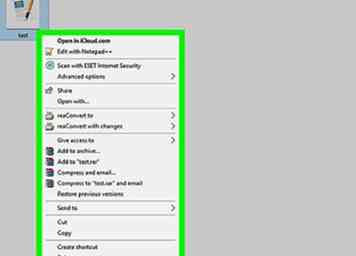 5 Cliquez avec le bouton droit sur votre fichier. Cela ouvrira votre menu contextuel.
5 Cliquez avec le bouton droit sur votre fichier. Cela ouvrira votre menu contextuel. 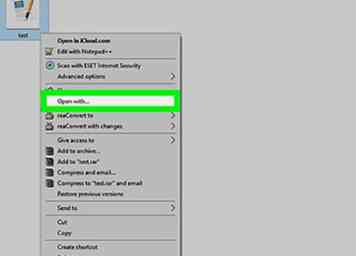 6 Survolez
6 Survolez 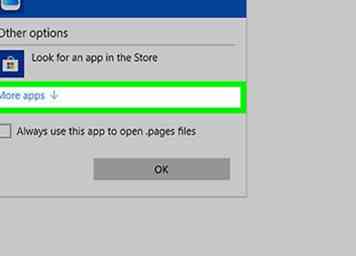 7 Sélectionner
7 Sélectionner 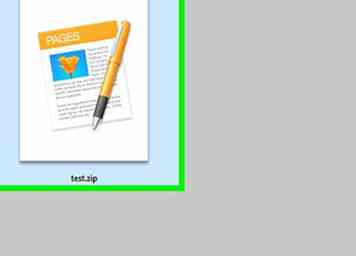 8 Double-cliquez sur le
8 Double-cliquez sur le 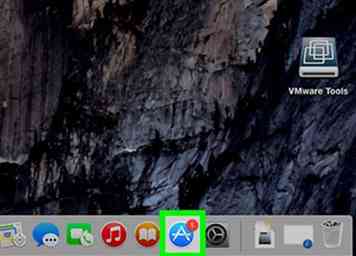 1 Ouvrez l'App Store sur votre Mac. L'icône de l'App Store ressemble à un "A" blanc dans un cercle bleu. Vous pouvez le trouver dans votre dossier Applications.
1 Ouvrez l'App Store sur votre Mac. L'icône de l'App Store ressemble à un "A" blanc dans un cercle bleu. Vous pouvez le trouver dans votre dossier Applications. 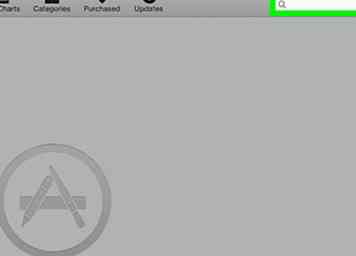 2 Clique le
2 Clique le  3 Chercher Pages sur l'App Store. Entrez votre mot-clé dans la zone de recherche et appuyez sur
3 Chercher Pages sur l'App Store. Entrez votre mot-clé dans la zone de recherche et appuyez sur 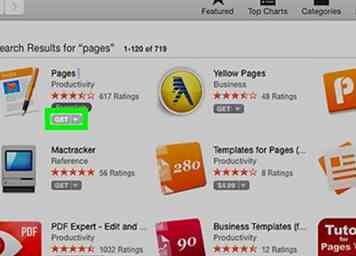 4 Clique le
4 Clique le 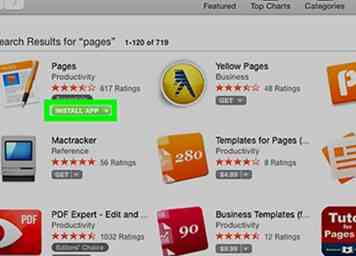 5 Cliquez sur le vert
5 Cliquez sur le vert 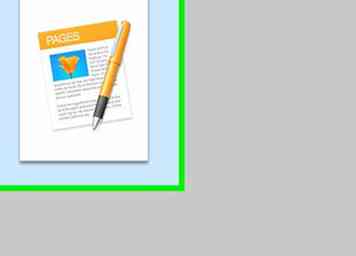 6 Recherchez et double-cliquez sur le fichier Pages sur votre ordinateur. Cela ouvrira le fichier dans l'application Pages. Vous pouvez voir et éditer ici.
6 Recherchez et double-cliquez sur le fichier Pages sur votre ordinateur. Cela ouvrira le fichier dans l'application Pages. Vous pouvez voir et éditer ici.